DNS on lühike lühend sõnast Domain Name Steenus, mis kaardistab IP ja FQDN (Fully Qkinnitatud Domain Names) üksteisele. Ja sellega on DNS-i abil lihtne IP-d meelde jätta. Nimeserverid on arvutid, mis käitavad DNS-i.
Nii et selles õpetuses installime ja konfigureerime DNS-i Ubuntu. Selle õpetuse kaudu kasutame Ubuntu nimeserveri käitlemiseks üht levinumat programmi, mis on BIND (mis on lühend Berkley Minanternet Naming Daemon).
Installige ja konfigureerige DNS Ubuntu
Enne installiprotsessi alustamist veenduge, et teie süsteem oleks värskendatud, käivitades järgmised kolm käsku.
1. samm - värskendage süsteemi
sudo apt-get update sudo apt-get upgrade sudo apt-get dist-upgrade
2. samm - installige DNS-i pakett
Kasutage järgmist käsku:
sudo apt-get install bind9Kui olete eelmise käsu käivitanud, soovitab see installida veel mõnda paketti, vajutage nende pakettide allalaadimise ja installimise kinnitamiseks y.
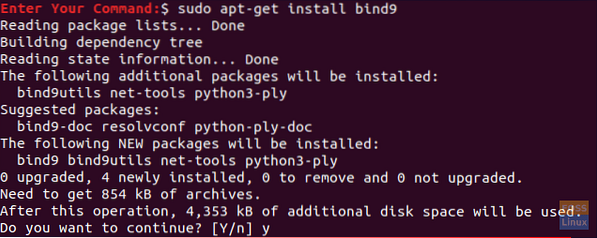
3. samm - installige DNS-utiliidid
Teine kasulik pakett, mis aitab teil palju DNS-i tõrkeotsingul ja testimisel, on pakett dnsutils, mille saab installida järgmise käsu abil.
sudo apt-get install dnsutilsPange tähele, et võite selle juba installida.
4. samm - DNS-i seadistamine
Tavaliselt leiate DNS-i konfiguratsioonifailid, mis on salvestatud kataloogi / etc / bind. / etc / bind / nimega.conf on põhikonfiguratsioonifail, mis sisaldab DNS-i suvandeid, ja soovitame selle muutmisel olla ettevaatlik.
5. samm - NameServeri seadistamine
Enamkasutatav ja vaikekonfiguratsioon on teie serveri kasutamine vahemäluserverina. See tähendab, et DNS saab vastuse nimepäringutele, salvestab selle vahemällu ja kasutab vastust uuesti, kui domeenile teist korda päringut tehakse. Niisiis, kui soovite oma serverit vahemällu salvestada nimeserverina, võite järgida järgmisi samme.
Avage ja muutke faili / etc / bind / named.konf.valikuid oma lemmikredaktoriga.
sudo vi / etc / bind / nimega.konf.valikudLisage sellele järgmine plokk, siin oleme kasutanud Google'i DNS-i.
ekspediitorid
8.8.8.8;
;
Fail peaks välja nägema selline:
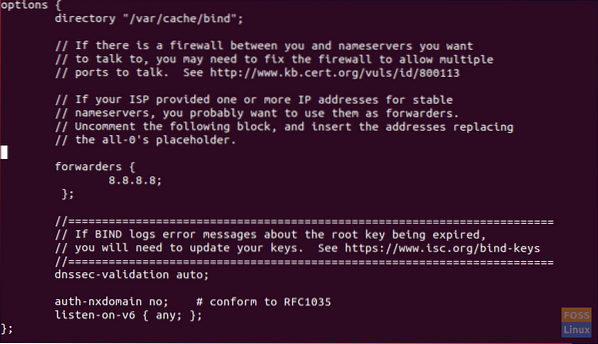
Uute konfiguratsioonide lubamiseks peate taaskäivitama DNS-teenuse.
sudo systemctl taaskäivitage bind9Teie päringu aja testimiseks saame kasutada käsku dig, mille installib pakett dnsutils.
dig google.com
Käivitage eelmine käsk kaks korda ja kontrollige päringu aega, väljund peaks välja nägema selline:
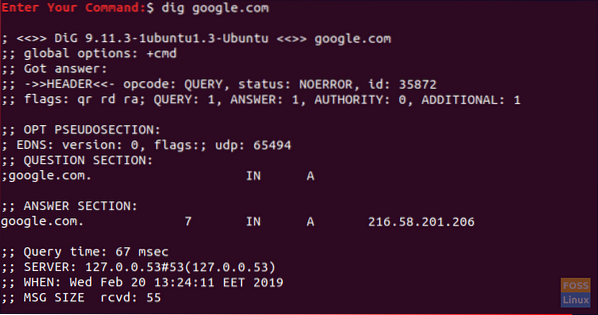
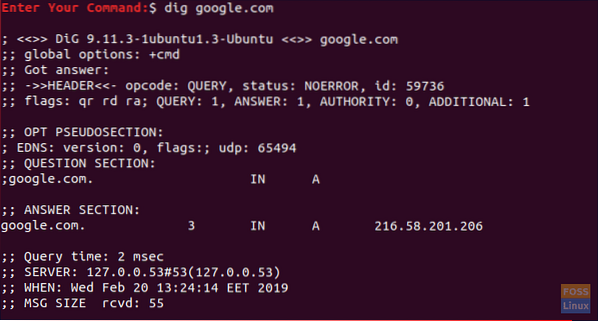
Märkate, et teist korda käsu käivitamisel on päringu aeg peaaegu null.
6. samm - esmane meister
Esmase põhiserveri konfiguratsiooni jaoks saab DNS tsooni andmed oma hostile salvestatud failist. Samuti on DNS-il selle tsooni juhtimine. Oletame nüüd, et meil on domeen nimega „näide.com ”konfigureerime DNS-i selle domeeni peamiseks põhimeistriks.
Edasta tsoonifaili
Siin eesvööndis kaardistatakse nimi IP-ga.
Samm 1. Avage ja muutke faili / etc / bind / named.konf fail.
sudo vi / etc / bind / nimega.konfVeenduge, et see sisaldab järgmisi ridu ja EI kommenteerita:
kaasata “/ etc / bind / named.konf.valikud ”;
kaasata “/ etc / bind / named.konf.kohalik ”;
kaasata “/ etc / bind / named.konf.vaikevööndid ”;
Fail peaks välja nägema selline:
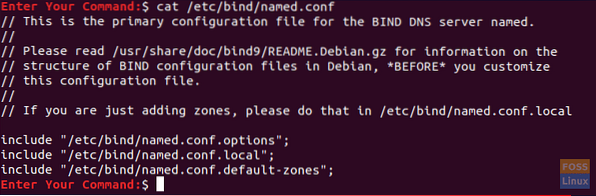
2. samm. Avage ja muutke faili / etc / bind / named.konf.kohalik fail DNS-i tsooni lisamiseks.
sudo vi / etc / bind / nimega.konf.kohalikLisage sellele järgmine plokk:
tsooni “näide.com ”
tüübimeister;
fail “/ etc / bind / db.näide.com ”;
;
Fail peaks välja nägema selline:
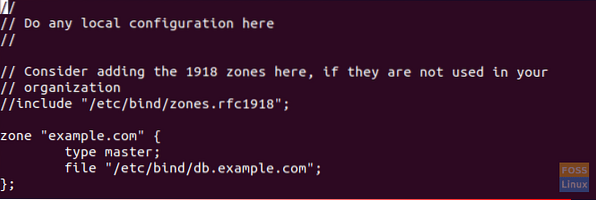
3. samm. Looge mallifailist tsoonifail.
sudo cp / etc / bind / db.kohalik / etc / bind / db.näide.com4. samm. Nüüd avage uus tsoonifail.
sudo vi / etc / bind / db.näide.comJa muutke see selliseks:
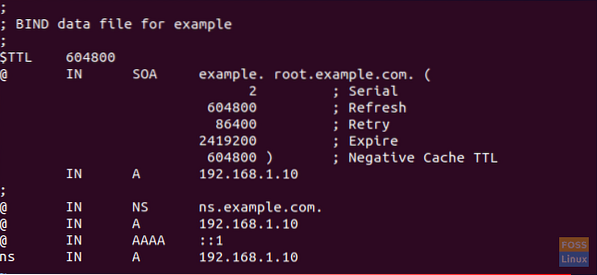
Pange tähele, et iga kord, kui tsoonifaile muudate, peate seerianumbrit suurendama.
5. samm. Muudatuste rakendamiseks taaskäivitage DNS-teenus.
sudo systemctl taaskäivitage bind9Tagurpidi tsoonifail
Nüüd saate IP-nime kaardistamiseks konfigureerida vastupidise tsooni faili.
Samm 1. Muutke faili / etc / bind / named.konf.kohalik fail.
sudo vi / etc / bind / nimega.konf.kohalikLisage järgmine plokk:
tsoon “10.0.2.in-addr.arpa ”
tüübimeister;
fail “/ etc / bind / db.10 ”;
;
Kui 10.0.2 on teie võrgu kolm esimest oktetti.
2. samm. Looge fail / etc / bind / db.10 faili ühest mallist.
sudo cp / etc / bind / db.127 / etc / bind / db.103. samm. Muutke faili / etc / bind / db.10 fail.
sudo vi / etc / bind / db.10Ja see peaks olema selline:
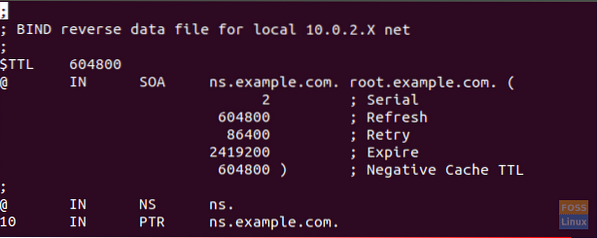
4. samm. Muudatuste rakendamiseks taaskäivitage DNS-teenus.
7. samm - konfiguratsioonifailide kontrollimine
Nüüd ja pärast kõigi eelmiste konfiguratsioonide tegemist peame kontrollima, kas kõik konfiguratsioonid on õiged.
Samm 1. Käivitage järgmised käsud, et kontrollida, kas see annab vigu.
named-checkzone näide.com / etc / bind / db.näide.com nimega-checkzone 192.168.0.0/32 / etc / bind / db.10 named-checkconf / etc / bind / named.konf.kohalik nimega-checkconf / etc / bind / named.konf
Eelmiste käskude väljund peaks välja nägema selline:
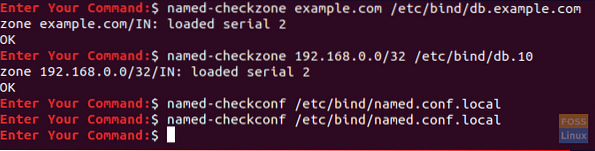
Pange tähele, et teil võib olla erinev seerianumber, nii et ärge paanitsege.
Lõpuks oleme Ubuntu DNS-serveri edukalt installinud ja konfigureerinud. Loodan, et teile meeldis ja kui teil on küsimusi, jätke lihtsalt kommentaar ja meil on hea meel teid aidata.
 Phenquestions
Phenquestions



